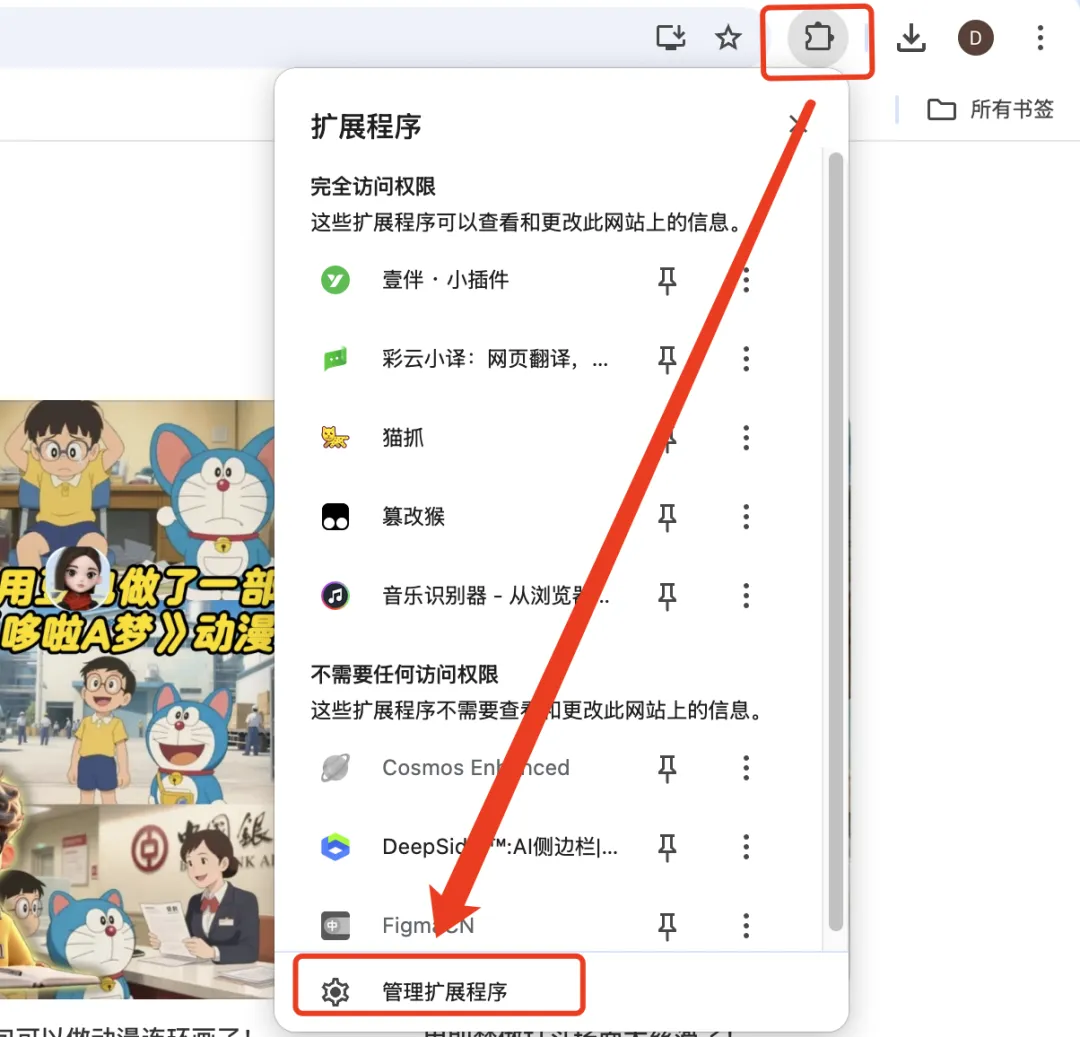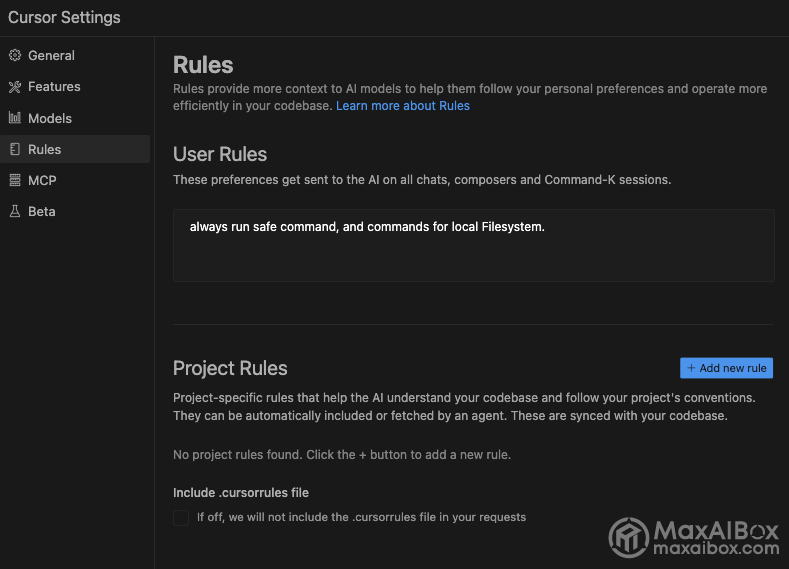在 Notion 中对页面中的内容进行复制和删除是非常常见的动作,无论是对图像、文本、嵌入的页面还是数据库都可能会有复制和删除,尤其是删除,一旦你不小心删除了,也不要太担心,还是有办法可以恢复的。
今天主要就是针对如何删除和恢复文件进行详细的介绍,了解多种删除模块和页面的方式,同时,学习多种恢复内容的方法。
1、删除内容
对于要删除的内容,最常见的主要有删除模块和删除页面,模块可以是图片、视频、表格、数据库等等。
(1)模块删除
对于模块的删除有如下 4 种方式:
- 点击模块头部:对于文本删除只需要鼠标悬停在文本行头部,然后鼠标点击就会出现选择栏,选择 Delete 即可
- 点击右上角省略号:对于图像、子页面、数据库等内容,悬停在图片上,右上角都有一个省略号的地方,点开也可以找到 Delete
- 右键点击:当你不知晓或者不确定如何删除内容的时候,选中内容右键即可看到选择框,选择 Delete 即可
- 快捷键:选中内容,直接点击键盘上的 delete 即可删除内容
(2)删除页面
对于页面的删除方式和模块删除大体方式基本一致,不同在于删除的位置可能有所不同。
- 左侧导航:在左侧导航找到对应的页面,点击省略号,找到 move to trash 即可删除到垃圾箱
- 点击右上角省略号:点击页面右上角的省略号,开发选择框,找到 move to trash 即可删除到垃圾箱(历史是 delete 如下图)
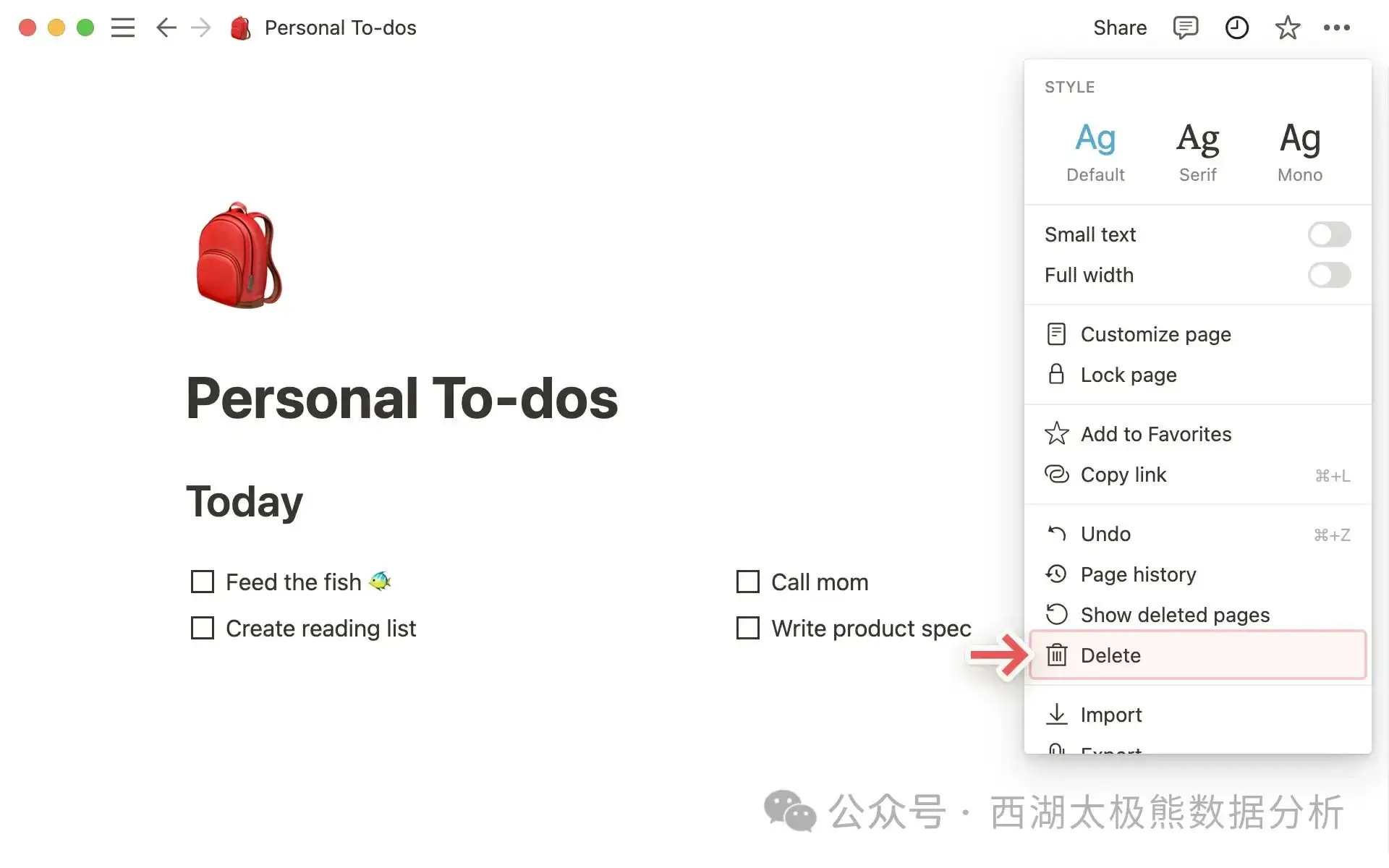
- 子页面删除:和模块删除相同
- 拖动到垃圾箱:直接从左侧导航栏拖动页面到垃圾箱即可删除内容
2、页面恢复
对于页面的恢复,首先要了解页面是从哪里删除的,你要恢复的是哪里的页面。一般有两种情况一种是删除到垃圾箱的内容,一种是修改后的页面版本,希望恢复到历史版本页面的样子。
(1)恢复垃圾箱内容
一般被删除到垃圾箱中的页面默认会保留 30 天。因此,一旦你删除了一个模块或者页面,可以从垃圾箱中去寻找并恢复。垃圾箱在侧边栏的左下角 Trash,你可以在里面搜索:
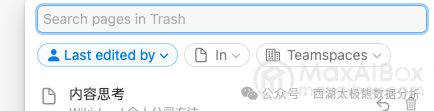
- 按照删除的名称模糊搜索内容
- 也可以根据以下条件过滤:
- Last edited by:最后一次被某人编辑的页面
- In:过去在那个页面里面被删除的内容
- Teamspace:被删除的内容属于哪个团队空间
- 当你打开一个被删除的页面,页面上可以看到已经被删除的标志,如果不想删除,可以点击恢复即可
(2)历史版本恢复
当你在 Notion 中编辑页面的时候,基本每 10 分钟就会记录一次该页面的版本,因此,如果有些历史版本比较重要的信息希望可以保留和恢复,就需要恢复历史版本。但是不同的 Notion 版本对于历史版本保存的期限不同:
- 免费版保留 7 天
- Plus 版保留 30 天
- 商业版本保留 90 天
- 企业版本保留所有
具体要如何查看和恢复历史版本操作如下:
- 1.查看历史版本:在页面右上角,点击 … 符号,选择 Version history,可以看到历史版本
- 2.恢复历史版本:复制你的历史版本,重新粘贴使用,也可以直接恢复成历史的一个版本
- 3.手机历史版本:方法一样,点击右上角选择 Version history,选择版本点击 Restore 恢复
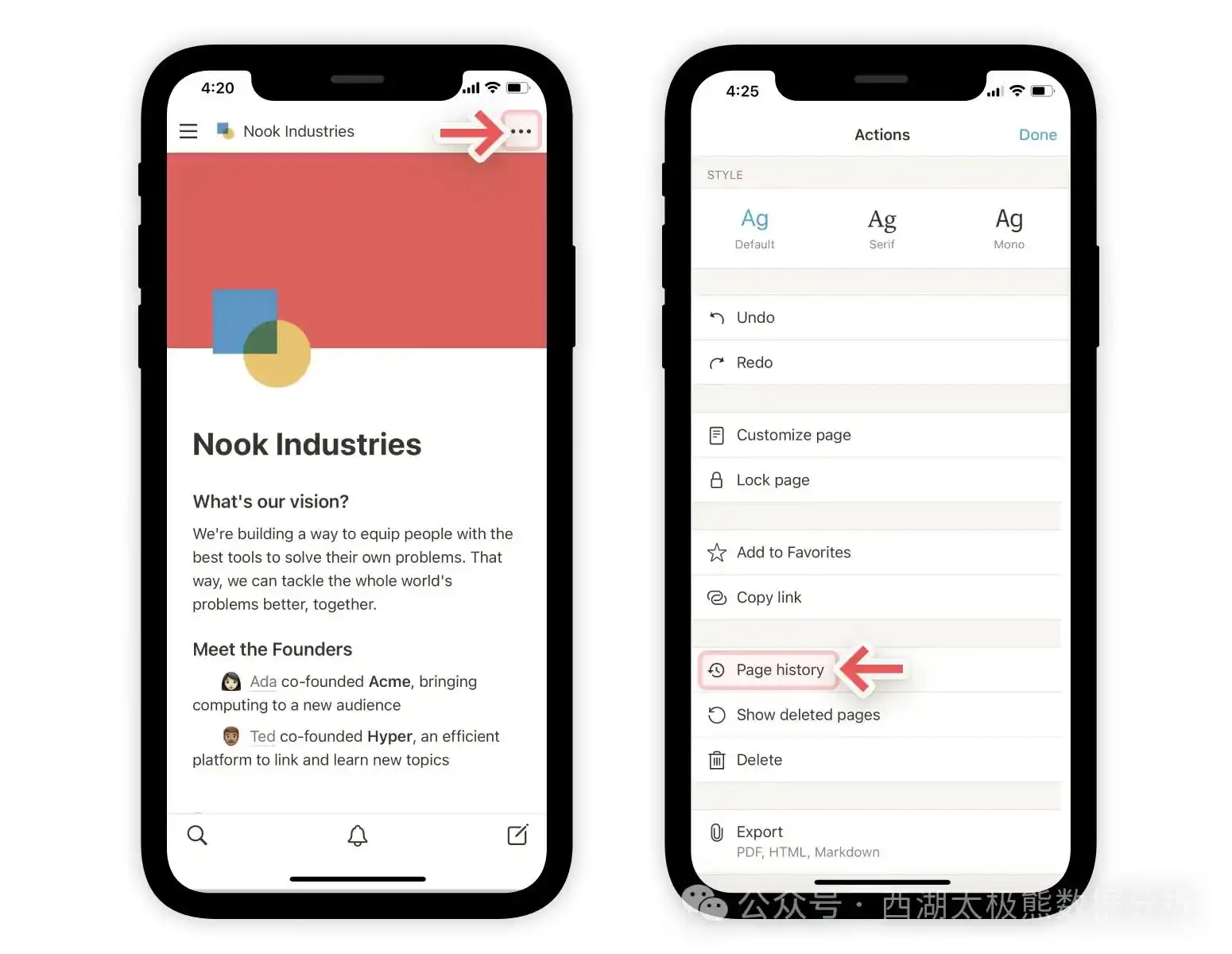
总结
对于 Notion 的内容删除有多种方法,非常便捷,对于恢复可以很大程度上预防内容的丢失。但是在知识管理的过程中,如果要对内容进行删除依旧要谨慎小心,同时关注删除时间,避免无法恢复,对于不同版本的恢复建议尽量通过复制粘贴的方式,保留一份,万一有问题可以随时找到备份。
来源:西湖太极熊
https://mp.weixin.qq.com/s/gLm64EERYTDQ2lw1NnlJCA
© 版权声明
文章版权归作者所有,未经允许请勿转载。